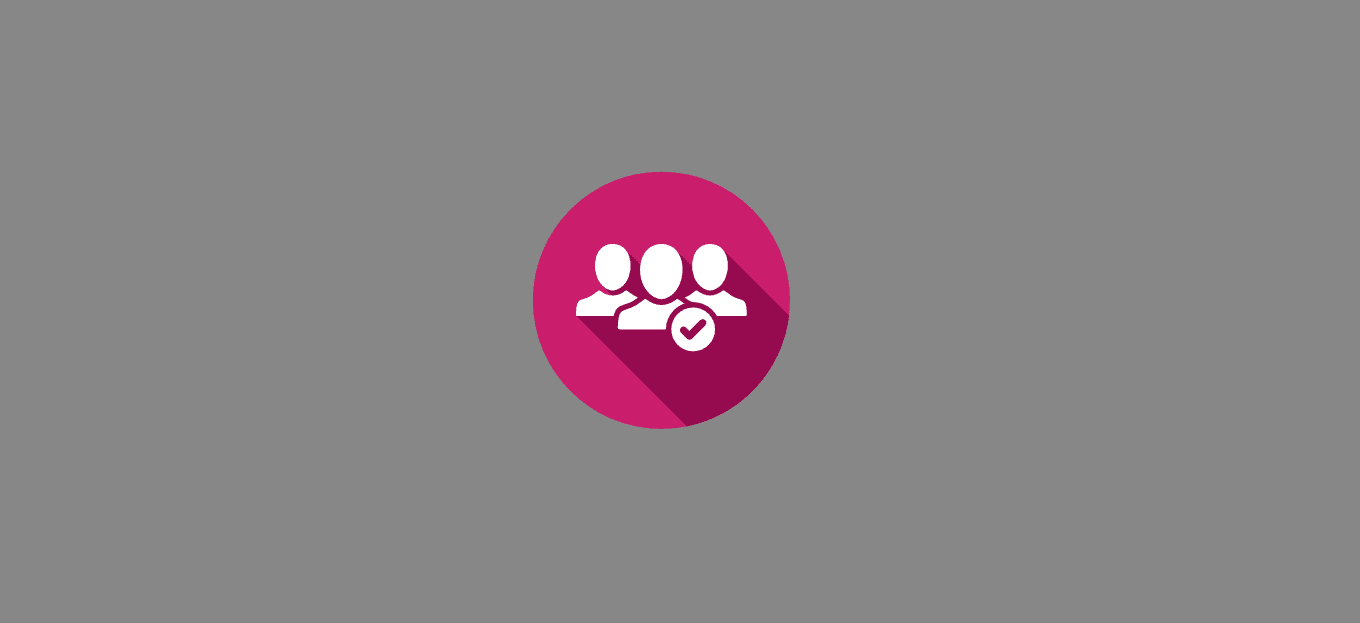
Condividi questo contenuto!
In questo tutorial ti mostreremo come offrire una versione senza pubblicità agli abbonati del tuo sito in WordPress.
Gli annunci pubblicitari ti aiutano a monetizzare il tuo sito web. Ma puoi offrire agli abbonati del tuo sito web una versione senza annunci, in cambio della sottoscrizione dell’abbonamento.
Perché creare una versione senza pubblicità del sito per gli abbonati?
Uno dei modi più semplici per fare soldi online è pubblicare diversi tipi di annunci sul tuo sito web. Tuttavia, molti utenti preferiscono leggere i tuoi contenuti, guardare video o navigare nel tuo sito senza che la pubblicità li interrompa.
Mentre gli annunci possono aiutarti a generare entrate, la loro rimozione può fornire una migliore esperienza utente. Per avere il meglio di entrambi i mondi, puoi creare un abbonamento per cui le persone possono iscriversi a un piano a pagamento e rimuovere tutti gli annunci dal tuo sito Web WordPress.
Ad esempio, il famoso sito di microblogging Tumblr consente agli utenti un’esperienza di navigazione senza pubblicità abbonandosi a uno dei suoi piani a pagamento. In questo modo, può continuare a mostrare annunci pubblicitari ai visitatori normali e nascondere gli annunci per gli abbonati premium.
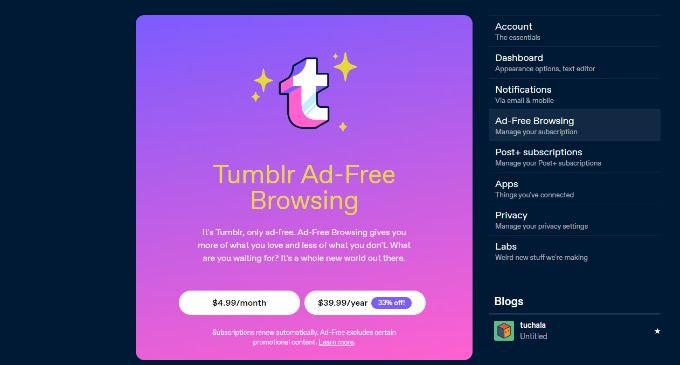
YouTube, Hulu e molte altre piattaforme offrono un’esperienza senza pubblicità in cambio di una piccola quota di abbonamento.
Detto questo, diamo un’occhiata a come impostare un piano di abbonamento e offrire una versione senza pubblicità del tuo sito web.
Creare un piano di abbonamento senza pubblicità in WordPress
Il modo migliore per creare un abbonamento in WordPress è utilizzare MemberPress. È uno dei migliori plug-in di membership per WordPress e ti consente di limitare i contenuti in base a diversi ruoli utente.
Innanzitutto, dovrai installare e attivare il plug-in MemberPress. Se non sai come fare, consulta la nostra guida su come installare un plugin per WordPress.
Se hai appena cominciato a costruire un sito Web basato su abbonamento, puoi consultare la nostra guida su come creare un sito di abbonamento in WordPress.
Una volta che MemberPress è attivo, puoi andare su MemberPress »Impostazioni (Settings) per configurare il plugin e aggiungere un gateway di pagamento.
Basta passare alla scheda “Pagamenti” e fare clic sul pulsante “+ Aggiungi metodo di pagamento“.
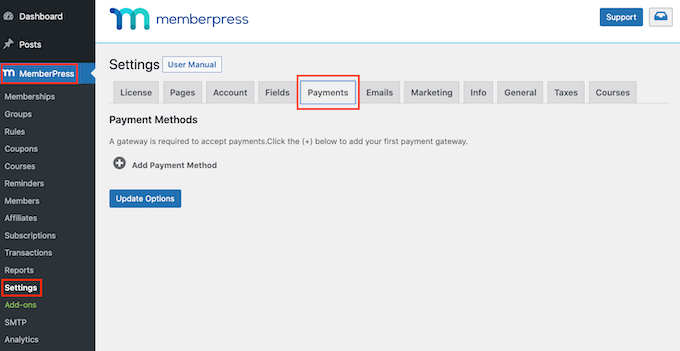
MemberPress funziona con PayPal Standard, Stripe, Offline Payment e Authorize.net. Ti consigliamo di utilizzare Stripe. Puoi seguire le istruzioni sullo schermo per impostare il tuo metodo preferito.
Dopo aver impostato un servizio di pagamento, il passaggio successivo consiste nell’aggiungere un livello di abbonamento.
Basta andare alla pagina MemberPress »Abbonamenti (Memberships) e fare clic sul pulsante “Aggiungi nuovo“.
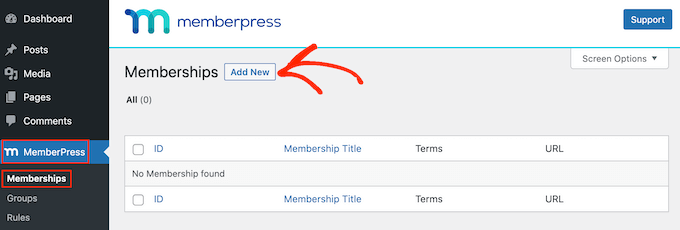
Successivamente, puoi inserire un nome e una descrizione per il tuo piano di abbonamento in alto.
MemberPress ti consente anche di selezionare il prezzo e la scadenza del tuo piano di abbonamento. Ad esempio, puoi offrire un abbonamento una tantum o pagamenti ricorrenti.

Successivamente, dovrai scorrere verso il basso fino alla sezione Opzioni di abbonamento (Membership Options) .
Qui, MemberPress ti consente di modificare le impostazioni di registrazione, modificare l’autorizzazione, personalizzare la casella del prezzo e altro ancora. Basta andare alla scheda “Avanzate” e abilitare l’opzione “User Roles for this Membership“.
Da qui, puoi selezionare quali ruoli utente di WordPress possono accedere al tuo livello di iscrizione. Ad esempio, sceglieremo il ruolo “Iscritto (Subscriber)” per questo tutorial.
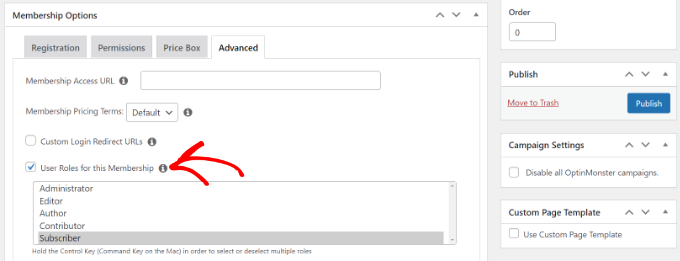
Vai avanti e fai clic sul pulsante “Pubblica” dopo aver apportato modifiche al tuo livello di iscrizione.
Ora puoi ripetere questo passaggio e creare tutti i livelli di abbonamento che desideri. Utilizzando il plug-in, puoi anche impostare regole diverse e limitare i contenuti sul tuo sito in base a ruoli utente, capacità e altro.
Creare una pagina dei prezzi per mostrare i piani di abbonamento
Successivamente, dovrai impostare una pagina dei prezzi per i tuoi piani di abbonamento. Per iniziare, vai su MemberPress »Gruppi e quindi fai clic sul pulsante “Aggiungi nuovo“.
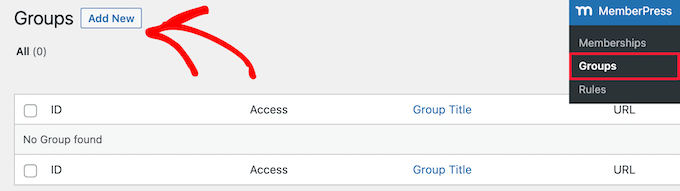
Successivamente, puoi inserire un titolo per la tua pagina dei prezzi, che verrà utilizzato anche come URL per la pagina.
Da qui, scorri verso il basso fino alla sezione “Opzioni gruppo” e seleziona i piani tariffari da mostrare nella pagina.
Puoi fare clic sul pulsante ‘+‘ per aggiungere diversi abbonamenti e utilizzare la funzionalità di trascinamento della selezione per organizzarne l’ordine.
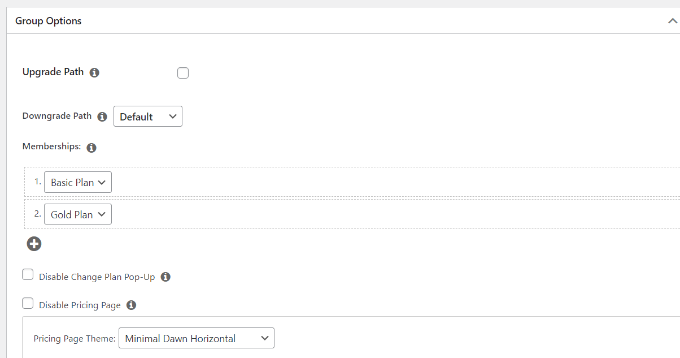
MemberPress viene fornito con diversi temi predefiniti per la tua pagina dei prezzi. Puoi anche aggiungere CSS personalizzato per modellare la tua tabella dei prezzi.
Dopo aver apportato le modifiche, vai avanti e pubblica la tua pagina. Ora puoi visitare il tuo sito Web per vedere la pagina dei prezzi in azione.
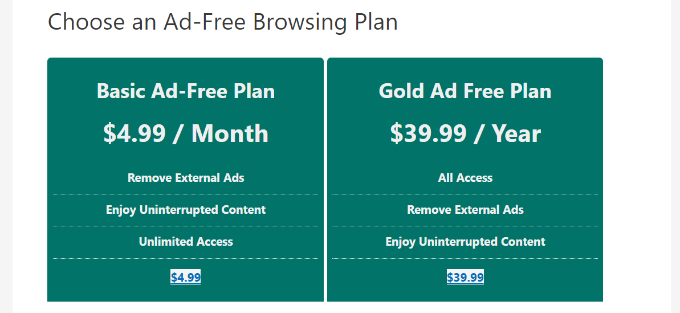
Ora vediamo come puoi aggiungere annunci pubblicitari al tuo sito WordPress.
Inserimento di annunci pubblicitari nel tuo sito Web WordPress
Il modo più semplice per gestire gli annunci sul tuo sito Web è utilizzare il plug-in AdSanity. È uno dei migliori plug-in di gestione degli annunci pubblicitari per WordPress.
Utilizzando il plug-in, puoi facilmente inserire e gestire i tuoi banner pubblicitari in WordPress. Inoltre, offre un componente aggiuntivo “Visibilità annuncio ruolo utente” che ti consente di nascondere gli annunci a diversi ruoli utente di WordPress.
Innanzitutto, dovrai installare e attivare il plug-in AdSanity. Se non sai come fare, consulta la nostra guida su come installare un plugin per WordPress.
Una volta che il plug-in è attivo, puoi andare alla pagina Adsanity »Impostazioni (Settings) e passare alla scheda “Licenze“.
Successivamente, inserisci la chiave e fai clic sul pulsante “Attiva licenza“. Puoi trovare facilmente la chiave di licenza nell’area del tuo account.
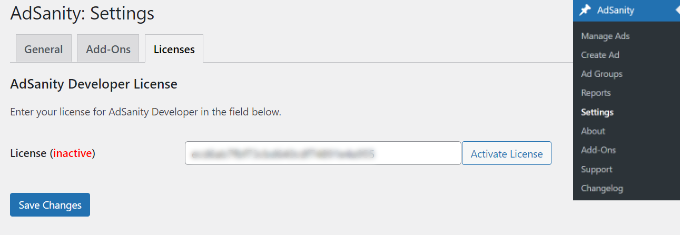
Non dimenticare di fare clic sul pulsante “Salva modifiche” quando hai finito.
Successivamente, puoi andare su Adsanity »Crea annuncio dalla dashboard di WordPress e impostare un annuncio.

AdSanity ti consente di creare tutti i tipi di annunci. Puoi impostare un annuncio self-hosted e aggiungere manualmente banner e grafica.
D’altra parte, puoi anche aggiungere annunci da reti esterne come Google AdSense. Il plug-in consente inoltre di pianificare gli annunci, impostare un intervallo di tempo specifico per visualizzarli o eseguirli a tempo indeterminato.
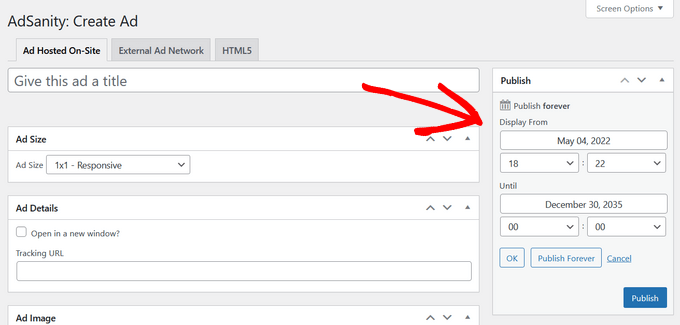
Al termine, fai clic sul pulsante “Pubblica“.
Ora puoi inserire i tuoi annunci in qualsiasi punto del tuo sito Web utilizzando il blocco del widget AdSanity o gli shortcode.
Uno dei posti migliori per mostrare banner pubblicitari è nella barra laterale del tuo sito web. Ciò aumenta la visibilità dei tuoi annunci e ti aiuta a ottenere più clic.
Basta andare su Aspetto »Widget dal pannello di amministrazione di WordPress. Successivamente, fai clic sul pulsante “+” e aggiungi il blocco widget “AdSanity Single Ad“.
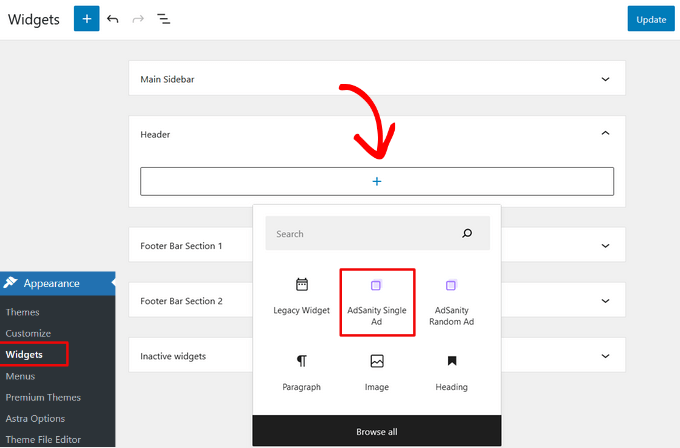
Vai avanti e fai clic sul pulsante “Aggiorna” per mostrare gli annunci nella barra laterale del tuo sito web. o un’altra area pronta per il widget.
Come nascondere gli annunci per gli abbonati al tuo sito in in WordPress
Successivamente, puoi nascondere i tuoi annunci per gli abbonati in WordPress utilizzando il componente aggiuntivo User Role Ad Visibility per il plugin AdSanity.
Innanzitutto, dovrai andare su AdSanity »Componenti aggiuntivi (Add ons) dal tuo amministratore di WordPress.
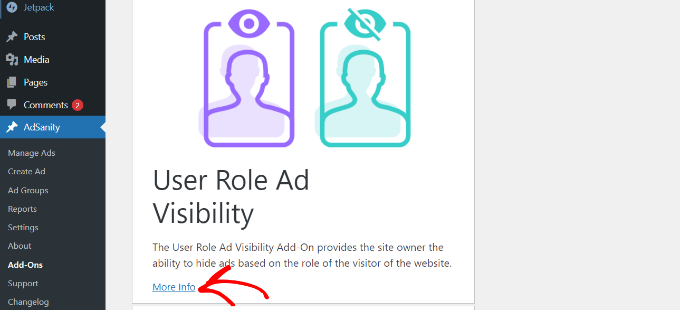
Successivamente, scorri verso il basso fino al componente aggiuntivo User Role Ad Visibility e fai clic sul pulsante “Ulteriori informazioni (More info)“.
Ora puoi iscriverti al componente aggiuntivo sul sito Web di AdSanity. Basta fare clic sul pulsante “Acquista” per acquistare l’addon.
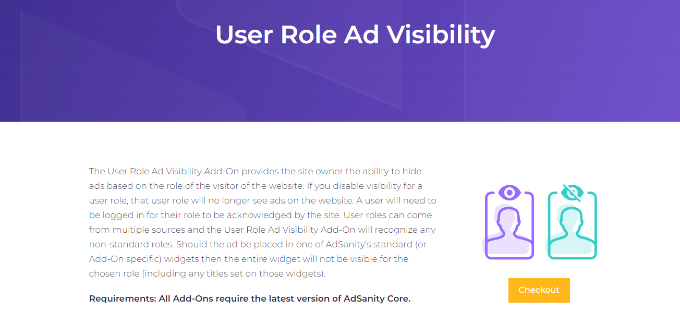
Successivamente, puoi scaricare e installare il componente aggiuntivo sul tuo sito web. Se hai bisogno di aiuto, consulta la nostra guida su come installare un plugin per WordPress.
Una volta che il componente aggiuntivo è attivo, puoi andare su AdSanity »Impostazioni dalla dashboard di WordPress e andare alla scheda Licenze.
Da qui, inserisci la chiave sotto il titolo “AdSanity User Role Ad Visibility” e fai clic sul pulsante “Activate License“.
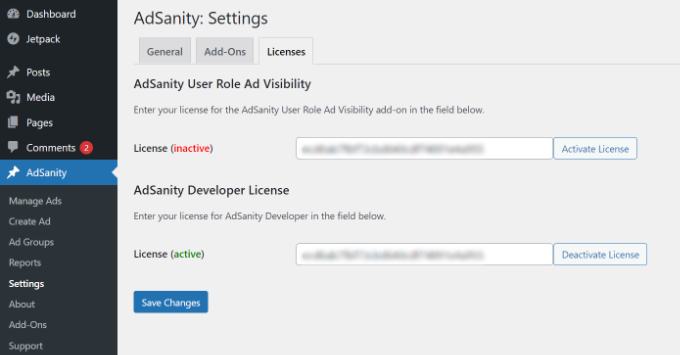
Puoi trovare la chiave di licenza nell’area del tuo account AdSanity. Al termine, non dimenticare di fare clic sul pulsante “Salva modifiche“.
Successivamente, dovrai passare alla scheda “Componenti aggiuntivi (Add ons)” in AdSanity: Settings.
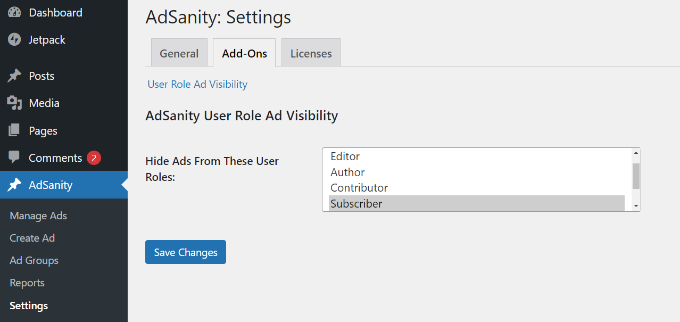
Qui puoi nascondere gli annunci ai diversi ruoli utente sul tuo sito web in base alle tue preferenze.
Ad esempio, andiamo avanti e selezioniamo il ruolo “Abbonato“. In questo modo, gli utenti che si iscrivono a un piano di abbonamento a pagamento non vedranno alcun annuncio sul tuo sito web.
Al termine, fai clic sul pulsante “Salva modifiche“.
E’ tutto. Speriamo che questo tutorial ti abbia aiutato a imparare come creare una versione senza pubblicità per gli abbonati del tuo sito in WordPress. Potrebbe interessarti anche la nostra guida su come avviare un negozio online.
Dichiarazione sulla trasparenza: il contenuto di B-Fast è supportato dal lettore, il che significa che se fai clic su alcuni dei collegamenti in questo post, potremmo guadagnare una piccola tassa di riferimento. Tieni presente che raccomandiamo solo prodotti che utilizziamo noi stessi e / o che riteniamo possano aggiungere valore ai nostri lettori.
Condividi questo contenuto!
Related Posts



